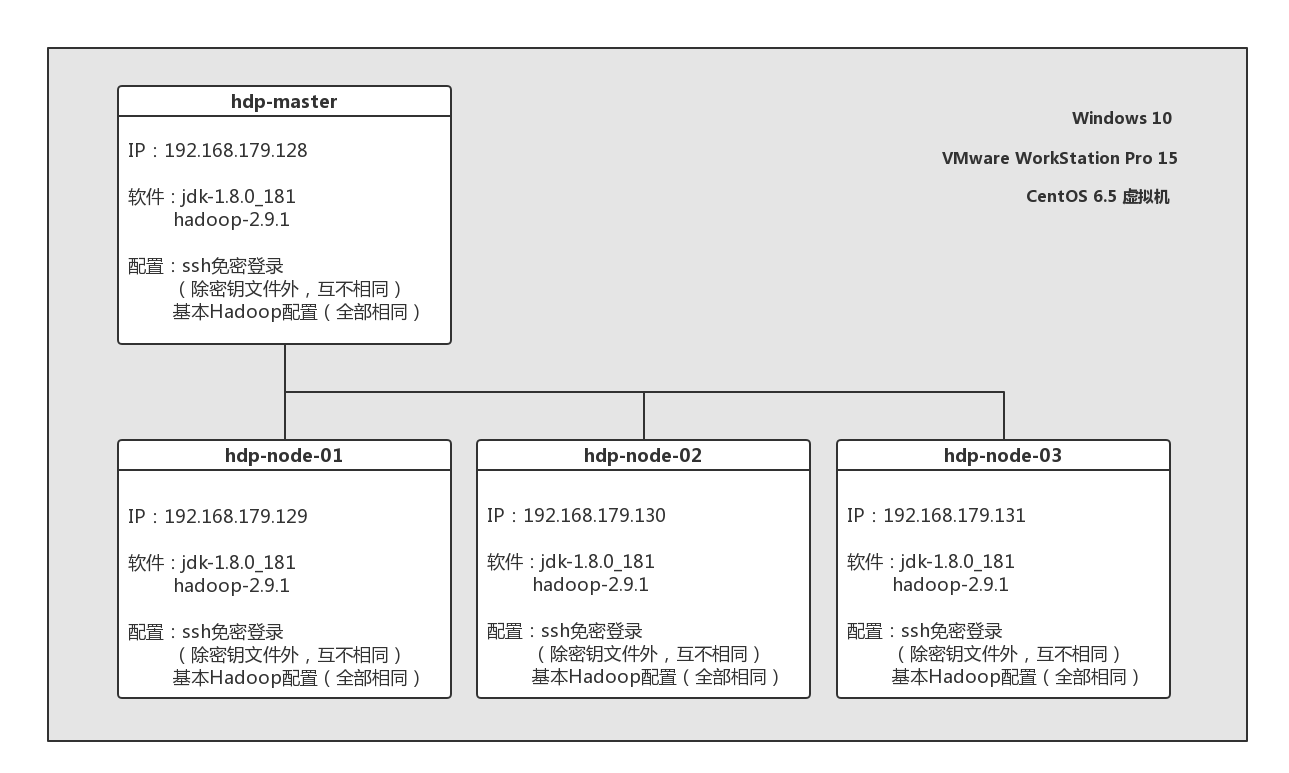本篇说明指引读者基于虚拟机Linux环境搭建简单Hadoop分布式集群。总览配置图如下所示。
Windows计算机,配备至少6GB内存与100GB固态硬盘供虚拟机使用
测试机器配置:
ThinkPad E440 | Intel Core-i7 4712MQ CPU | 12GB |
128GB+256GB SSD, 500GB HDD | Windows 10 x64
- VMWare WorkStation 15.0 Pro
- CentOS 6.5 x64 LiveDVD
用binDVD或其他版本安装也可
首先安装虚拟机软件与虚拟机:
- 将虚拟机文件存放到固态硬盘
- 共创建4个,分别命名为hdp-master,hdp-node-01,hdp-node-02,hdp-node-03
- 每个虚拟机配置20GB硬盘空间与1.5GB内存,其他默认
- 每个虚拟机上安装VMTools以开启文本共享与文件拖动传输功能
对每个系统:
a) 打开桌面上的Install to Hard Drive,用默认配置将系统文件安装到本地
其中确认选项选择Yes,且将主机名设置为对应结点名称,随后选择Write changes to disk
b) 重启虚拟机,以root用户登录,做好用户相关配置,将Terminal放置在桌面上备用
可将root密码设置为000000,普通用户用户名和密码分别设置为hadoop和0000
c) 上述步骤完成后,首先将系统防火墙关闭(必要步骤)
service iptables stop # 即时关闭防火墙(针对CentOS 7以下系统)
chkconfig iptables off # 永久关闭防火墙
service iptables status # 查看防火墙状态
# iptables: Firewall is not running.
- 以下操作对每个结点进行。
下载JDK包并传至虚拟机 https://www.oracle.com/technetwork/java/javase/downloads/jdk8-downloads-2133151.html
mkdir/usr/java
cd /usr/java # 此时将JDK包放置在此文件夹下
tar -zxvf jdk-8u181-linux-x64.tar.gz
vi /etc/profile # 添加环境变量
+ # set java environment
+ JAVA_HOME=/usr/java/jdk1.8.0_181
+ JRE_HOME=/usr/java/jdk1.8.0_181/jre
+ CLASS_PATH=.:$JAVA_HOME/lib/dt.jar:$JAVA_HOME/lib/tools.jar:$JRE_HOME/lib
+ PATH=$PATH:$JAVA_HOME/bin:$JRE_HOME/bin
+ export JAVA_HOME JRE_HOME CLASS_PATH PATH
source /etc/profile
alternatives --install /usr/bin/java java /usr/java/jdk1.8.0_181/bin/java 300
alternatives --config java # 选择刚才安装的版本
java -version # 验证JDK是否安装成功
rpm -qa | grep ssh # 验证SSH是否安装
ssh localhost # 验证SSH正常工作
# 若出现connection refused则启动或重启SSH服务
# service sshd start 或 service sshd restart
chkconfig --list sshd # 查看ssh开机启动配置
chkconfig sshd on # 设置ssh开机启动,防止出现connection refused情况
cd ~/.ssh
ssh-keygen -t rsa # 生成密钥以配置免密登录
cat id_rsa.pub >> authorized_keys # 加入授权
chmod 600 ./authorized_keys
ssh localhost # 验证免密登录
Hadoop推荐的libc版本为2.14以上,若系统libc版本不符合要求,hadoop配置完成启动时会报
Unable to load native-hadoop library for your platform... using builtin-java classes where applicable警告。
strings /lib64/libc.so.6 | grep GLIBC
# 检查libc版本,若最高在2.14以下则进行后续步骤
下载glibc-2.14安装包并移至虚拟机 http://ftp.gnu.org/gnu/glibc/glibc-2.14.tar.gz
yum install -y gcc # 若无C编译器则安装
tar -zxvf glibc-2.14.tar.gz
cd glibc-2.14
mkdir build
cd build
../configure --prefix=/opt/glibc-2.14
make && make install
ln -s /opt/glibc-2.14/lib/libc-2.14.so /lib64/libc.so.61
mv /lib64/libc.so.61 /lib64/libc.so.6
mv: overwrite `/lib64/libc.so.6'? yes
strings /lib64/libc.so.6 | grep GLIBC
# 检查libc版本是否最高为2.14
下载Hadoop安装包并传至虚拟机 http://mirror.bit.edu.cn/apache/hadoop/common/stable/hadoop-2.9.1.tar.gz
- 以下操作对每个结点进行。
useradd -m hadoop -G root -s /bin/bash
passwd hadoop # 输入两次指定密码,可用0000
visudo # 修改hadoop用户的sudo权限
## Allow root to run any commands anywhere
root ALL=(ALL) ALL
+ hadoop ALL=(ALL) ALL
cd /home/hadoop
mkdir dfs # 创建HDFS文件夹
cd dfs
mkdir name
mkdir data
mkdir tmp
tar -zxvf hadoop-2.9.1.tar.gz
mv ./hadoop-2.9.1 /usr/local/hadoop
chown -R hadoop:hadoop /usr/local/hadoop
# 修改文件权限
vi /etc/profile # 添加环境变量
+ # set hadoop environment
+ HADOOP_HOME=/usr/local/hadoop
+ HADOOP_CONFIG_DIR=/usr/local/hadoop/etc/hadoop
+ PATH=$PATH:$HADOOP_HOME/bin
+ export HADOOP_HOME PATH
source /etc/profile
hadoop version # 验证Hadoop安装是否成功
注意:所有主机的Hadoop配置必须相同,建议先配置hdp-master,然后将配置好的
$HADOOP_HOME/etc/hadoop文件夹复制到其他虚拟机的相同位置(覆盖原文件)。
cd $HADOOP_CONFIG_DIR
vi hadoop-env.sh
- export JAVA_HOME={JAVA_HOME}
+ export JAVA_HOME=/usr/java/jdk1.8.0_181
# 修改Java环境变量为之前配置的JDK路径
vi core-site.xml
<configuration>
+ <property>
+ <name>fs.defaultFS</name>
+ <value>hdfs://hdp-master:9000</value>
+ </property>
+
+ <property>
+ <name>hadoop.tmp.dir</name>
+ <value>/home/hadoop/dfs/tmp</value>
+ </property>
</configuration>
vi hdfs-site.xml
<configuration>
+ <property>
+ <name>dfs.namenode.name.dir</name>
+ <value>file:///home/hadoop/dfs/name</value>
+ </property>
+
+ <property>
+ <name>dfs.datanode.data.dir</name>
+ <value>file:///home/hadoop/dfs/data</value>
+ </property>
+
+ <property>
+ <name>dfs.replication</name>
+ <value>3</value>
+ </property>
+
+ <property>
+ <name>dfs.secondary.http.address</name>
+ <value>hdp-master:50090</value>
+ </property>
</configuration>
vi mapred-site.xml # 若无此文件则从模板文件新建
# cp mapred-site.xml.template mapred-site.xml
<configuration>
+ <property>
+ <name>mapreduce.framework.name</name>
+ <value>yarn</value>
+ </property>
</configuration>
vi yarn-site.xml
<configuration>
<!-- Site specific YARN configuration properties -->
+ <property>
+ <name>yarn.resourcemanager.hostname</name>
+ <value>hdp-master</value>
+ </property>
+
+ <property>
+ <name>yarn.nodemanager.aux-services</name>
+ <value>mapreduce_shuffle</value>
+ </property>
</configuration>
vi slaves
+ hdp-node-01
+ hdp-node-02
+ hdp-node-03
对每个结点:
ifconfig # 查看本机IP
vi /etc/hosts # 根据结点实际IP修改hosts配置文件,测试机器各IP如下
+ hdp-master 192.168.179.128
+ hdp-node-01 192.168.179.129
+ hdp-node-02 192.168.179.130
+ hdp-node-03 192.168.179.131
ping hdp-node-01 # 测试网络互通
注意:由于之前一直是在root用户下操作,故ssh配置也在root用户下完成,若需要用hadoop用户操作请切换该用户并用sudo命令完成下列操作。
对除hdp-master外的每个结点:
ssh-copy-id hdp-master # 将本机的ssh密钥传给主结点
ssh hdp-master # 测试到主结点的免密登录
exit # 断开ssh连接
对hdp-master结点:
cd ~/.ssh
cat authorized_keys # 查看密钥
scp authorized_keys hdp-node-01:~/.ssh/
scp authorized_keys hdp-node-02:~/.ssh/
scp authorized_keys hdp-node-03:~/.ssh/
# 将完整的密钥文件传给各子结点
ssh hdp-node-02 # 测试网络互通
对hdp-master结点:
cd $HADOOP_HOME
hadoop namenode -format # HDFS初始化
sbin/start-dfs.sh # 启动HDFS
sbin/start-yarn.sh # 启动YARN
jps # 查看Java虚拟机进程,验证Hadoop是否启动成功
sbin/stop-yarn.sh # 停止所有Hadoop进程(若需要)
sbin/stop-dfs.sh
可参照其他教程测试Hadoop与HDFS操作命令。
若启动成功,则jps命令返回结果如下:
| 结点名称 | hdp-master | hdp-node-01 | hdp-node-02 | hdp-node-03 |
|---|---|---|---|---|
| 包含进程名 | NameNode SecondaryNameNode ResourceManager |
DataNode NodeManager |
DataNode NodeManager |
DataNode NodeManager |